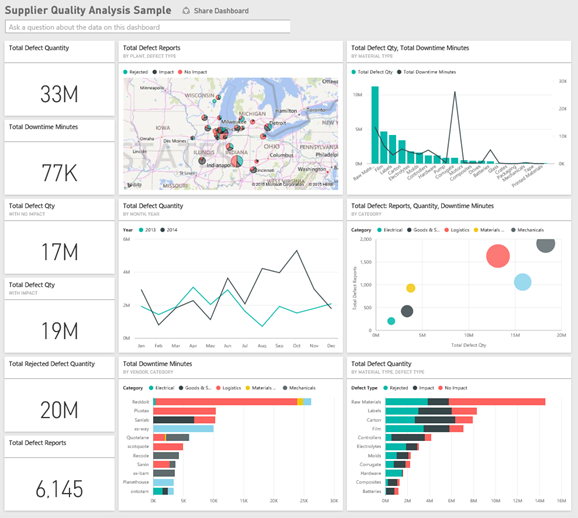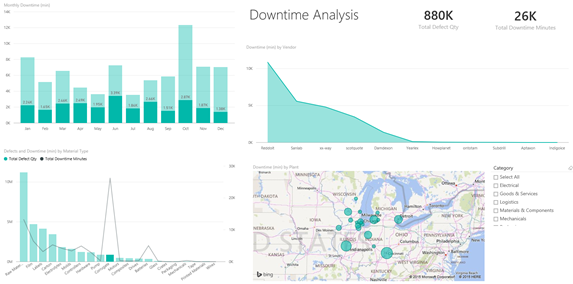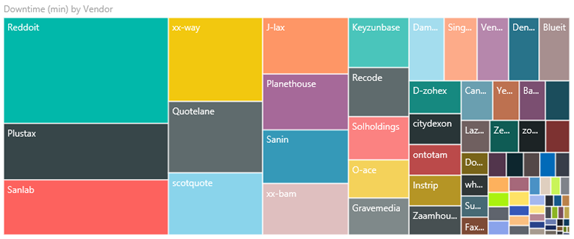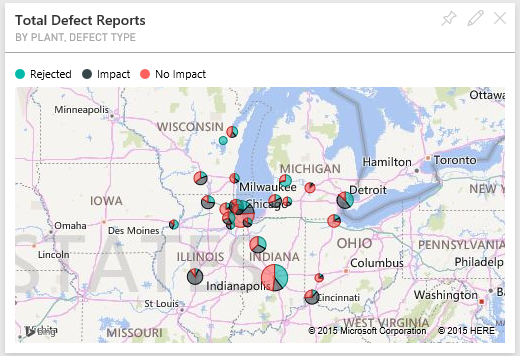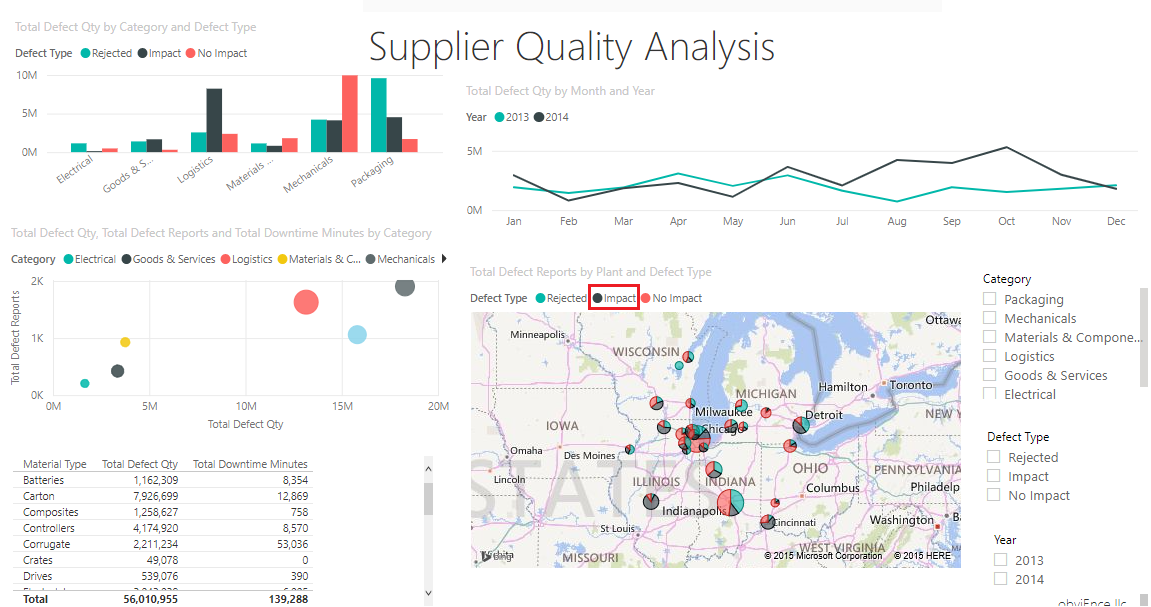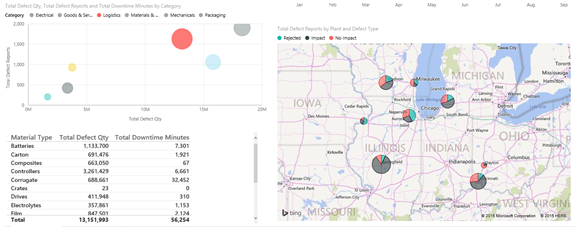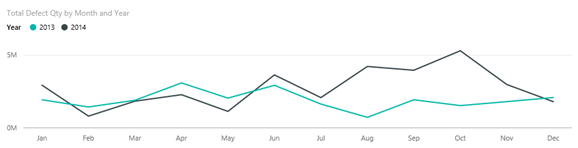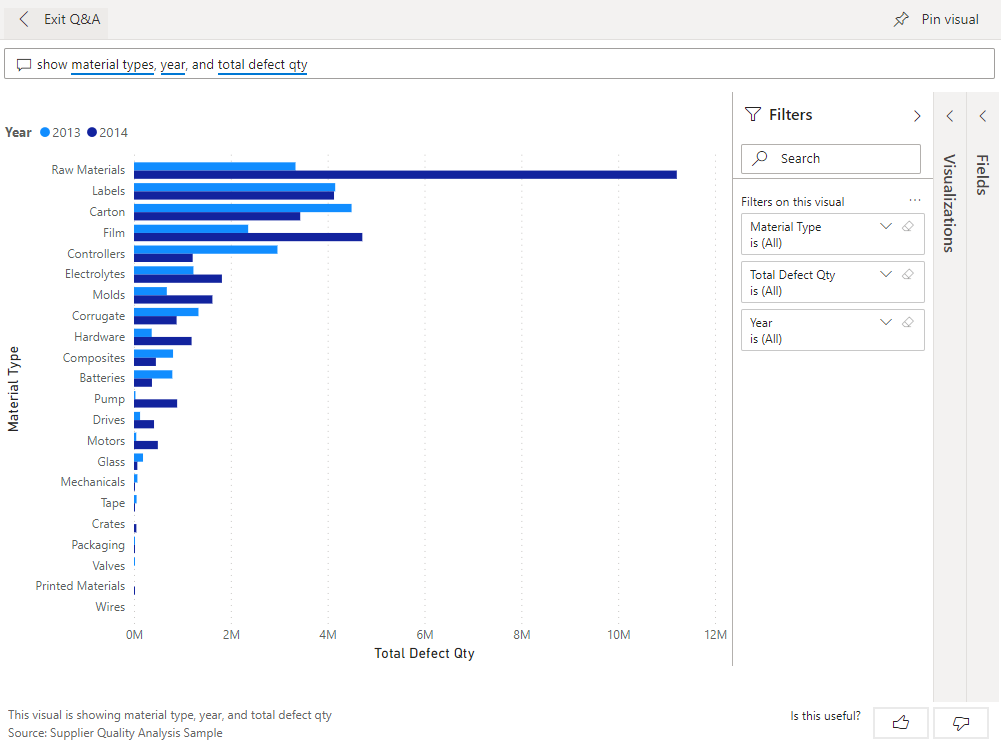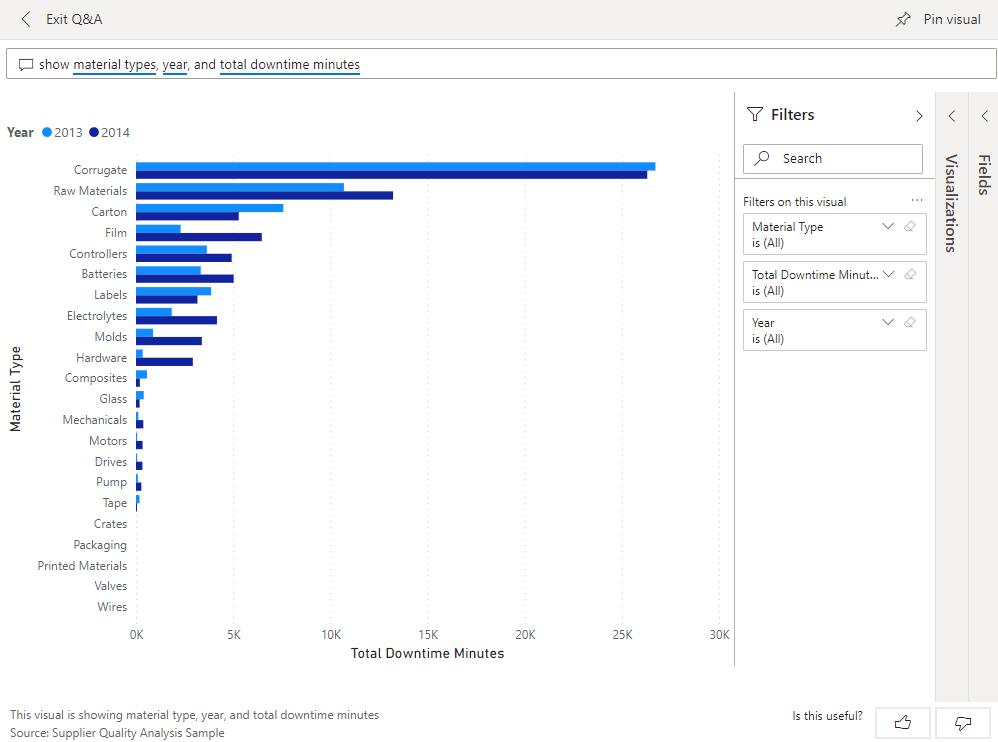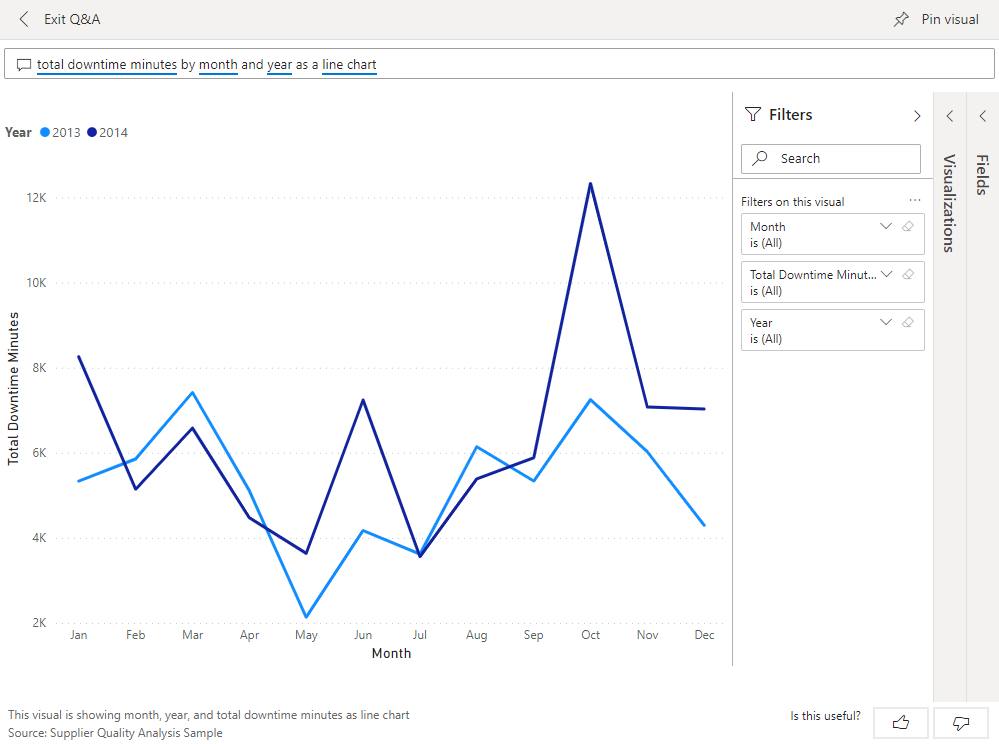Примечание
Для доступа к этой странице требуется авторизация. Вы можете попробовать войти или изменить каталоги.
Для доступа к этой странице требуется авторизация. Вы можете попробовать изменить каталоги.
В этом образце информационной панели отрасли и базовом отчете основное внимание уделяется одной из типичных проблем цепочки поставок: анализ качества поставщика. Две основные метрики играют в этом анализе: общее количество дефектов и общее время простоя, вызванное этими дефектами.
Этот пример имеет две основные цели:
- Понять, кто лучшие и худшие поставщики, с учетом качества.
- Определите, какие растения делают лучшее поиск и отклонение дефектов, чтобы свести к минимуму время простоя.
Этот пример является частью серии, в которую показано, как использовать Power BI с бизнес-ориентированными данными, отчетами и панелями мониторинга. Компания obviEnce создала этот пример с использованием реальных анонимных данных. Данные доступны в нескольких форматах: встроенный пример в файле служба Power BI, PBIX Power BI Desktop или книге Excel. См . примеры для Power BI.
В этом руководстве рассматривается встроенный пример анализа качества поставщика в служба Power BI. Так как взаимодействие с отчетом аналогично в Power BI Desktop и в службе, вы также можете следовать с помощью примера PBIX-файла в Power BI Desktop. Получите пример одним из следующих способов:
- Получите встроенный пример в служба Power BI.
- Скачайте PBIX-файл.
- Скачайте книгу Excel.
Необходимые компоненты
Для изучения примера в Power BI Desktop не требуется лицензия Power BI. Вам просто нужна бесплатная лицензия Fabric для изучения примера в служба Power BI и сохранения его в вашей рабочей области "Моя".
Получение встроенного примера
Откройте служба Power BI (
app.powerbi.com) и выберите "Learn" в области навигации слева.На странице центра Обучение в разделе "Примеры отчетов" прокрутите страницу, пока не увидите пример анализа качества поставщика.
Выберите пример. Откроется в режиме чтения.
Power BI импортирует встроенный пример, добавив новую панель мониторинга, отчет и семантику модели в текущую рабочую область.
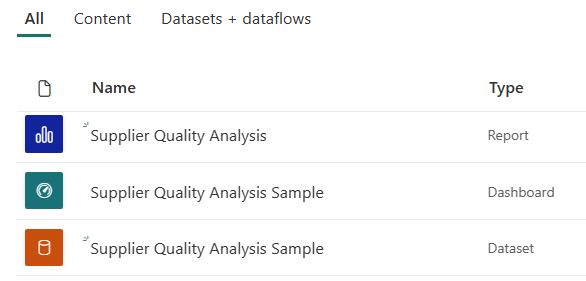
Выберите панель мониторинга, чтобы просмотреть пример панели мониторинга.
Получение PBIX-файла для этого примера
Кроме того, можно скачать пример анализа качества поставщика в виде PBIX-файла, который предназначен для использования с Power BI Desktop.
После открытия файла в Power BI Desktop выберите "Опубликовать>файл>" в Power BI или выберите "Опубликовать" на ленте "Главная".
В диалоговом окне "Публикация в Power BI" выберите рабочую область и выберите ее.
В служба Power BI в рабочей области прокрутите вниз до отчета о анализе качества поставщика и выберите, чтобы открыть его.
В меню "Дополнительные параметры" (...) выберите "Закрепить" на панели мониторинга. Выберите новую панель мониторинга, введите имя и нажмите кнопку "Закрепить в реальном времени".
Созданная таким образом панель мониторинга не совпадает с примером панели мониторинга, созданной встроенным примером. Вы по-прежнему можете использовать Q&A и вносить изменения в панель мониторинга.
Получение книги Excel для этого примера
Если вы хотите просмотреть источник данных для этого примера, он также доступен в виде книги Excel. Чтобы просмотреть необработанные данные, включите надстройки анализа данных и выберите PowerPivot > Manage.
Если вы хотите получить и использовать файл Excel в служба Power BI, выполните следующие действия.
Скачайте пример из примеров Power BI Desktop. Файл называется "Анализ качества поставщика" sample-no-PV.xlsx.
Откройте файл в Excel и выберите "Опубликовать>файл>" в Power BI.
Выберите рабочую область, например "Моя рабочая область", и выберите " Экспорт".
Существуют различные способы работы с файлами Excel. Дополнительные сведения см. в разделе "Примеры Excel" в Excel.
В служба Power BI экспортированные данные отображаются как семантическая модель в выбранной рабочей области. Выбор дополнительных параметров (...) >Автоматический создание отчета.
Нажмите кнопку "Сохранить", введите имя отчета и нажмите кнопку "Сохранить".
В меню "Дополнительные параметры" (...) выберите "Закрепить" на панели мониторинга. Выберите новую панель мониторинга, введите имя и нажмите кнопку "Закрепить в реальном времени".
Созданная таким образом панель мониторинга не совпадает с примером панели мониторинга, созданной встроенным примером. Вы по-прежнему можете использовать Q&A и вносить изменения в панель мониторинга.
Время простоя, вызванное дефектными материалами
С помощью встроенного примера в служба Power BI у вас есть отчет и панель мониторинга. Давайте начнем тур на панели мониторинга, чтобы проанализировать время простоя, вызванное дефектными материалами, и узнать, какие поставщики отвечают.
На панели мониторинга выберите общее количество дефектов или плитку "Общее время простоя минут ".
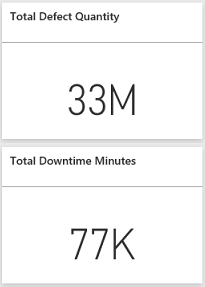
В примере анализа качества поставщика откроется страница "Анализ простоя".
Обратите внимание, что у нас есть 33 миллиона дефектных частей, что приводит к общему простою в 77 000 минут. Хотя некоторые материалы имеют меньше дефектных частей, они могут вызвать задержки, что приводит к большему простою. Рассмотрим их на странице отчета.
Если посмотреть на строку "Общее время простоя" в диаграмме "Дефекты" и "Время простоя" (min) по диаграмме "Тип материала", мы видим, что материалы для гофровки вызывают наибольшее время простоя.
Выберите столбец коррода, чтобы увидеть, какие растения страдают больше всего от этого дефекта и какой поставщик отвечает.
В схеме простоя (мин) на карте завода выберите отдельные растения, в свою очередь, чтобы увидеть, какой поставщик или материал отвечает за простой на этом заводе.
Какие из худших поставщиков?
Мы хотим найти худших восьми поставщиков и определить, какой процент простоя они отвечают за создание. Это можно сделать, изменив время простоя (мин) на диаграмму области поставщика на дерево.
На странице "Анализ простоя" отчета выберите "Изменить" в верхнем меню.
Выберите время простоя (мин) на диаграмме области поставщика и в области "Визуализации" щелкните значок "Дерево".
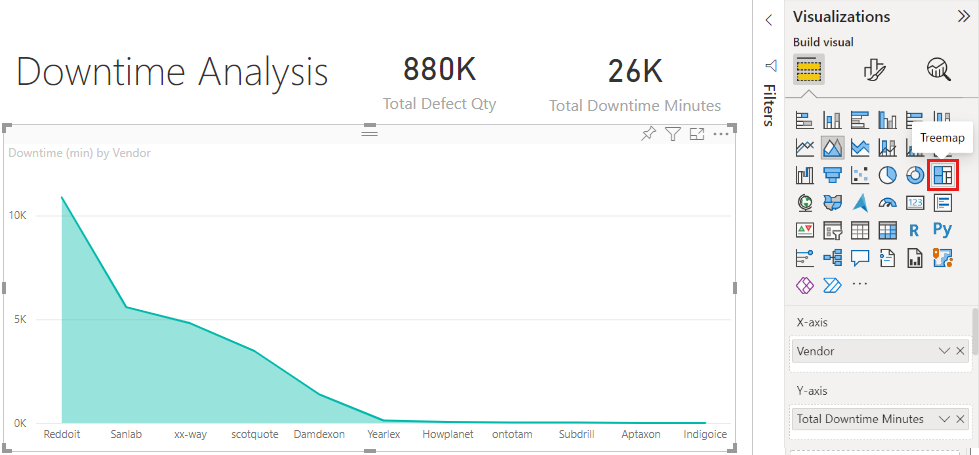
Карта дерева автоматически задает поле "Поставщик " в качестве группы.
На этой карте деревьев мы видим, что первые восемь поставщиков являются восемь блоков слева от карты дерева. Мы также видим, что они составляют около 50% всех минут простоя.
Выберите "Качество поставщика" на панели навигации слева, чтобы вернуться на панель мониторинга.
Сравнение растений
Теперь давайте рассмотрим, какой завод делает лучшее управление дефектным материалом, что приводит к меньшему простою.
На панели мониторинга выберите плитку "Общее количество отчетов о дефектах по заводу", плитку карты типа дефектов.
Откроется отчет на странице "Анализ качества поставщика".
В условных обозначениях общего количества отчетов о дефектах по типу завода и дефекта выберите "Влияние".
Обратите внимание на пузырьковую диаграмму, что логистика является самой проблемной категорией. Это самый большой с точки зрения общего количества дефектов, отчетов о дефектах и минут простоя. Давайте рассмотрим эту категорию больше.
Выберите пузырь логистики в пузырьковой диаграмме и просмотрите растения в Springfield и Naperville, IL. Напервилл, кажется, делает гораздо лучше работу по управлению дефектными поставками, так как он имеет большое количество отклонений и мало последствий, по сравнению с большим числом Спрингфилд для воздействия.
Выберите "Качество поставщика" в левой панели навигации, чтобы вернуться на панель мониторинга.
Какой тип материала лучше всего управлять?
Лучший тип управляемого материала — это один с наименьшим временем простоя или без влияния, независимо от количества дефектов.
На панели мониторинга просмотрите плитку "Общее количество дефектов по типу материала", плитка "Тип дефекта".
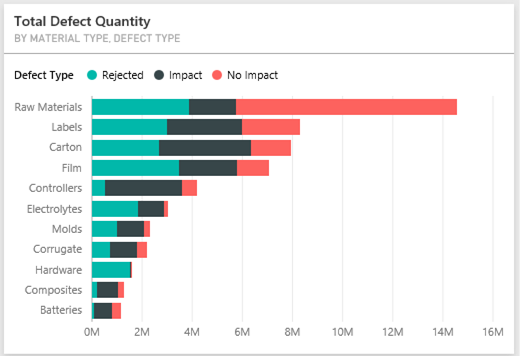
Обратите внимание, что хотя тип сырья имеет множество общих дефектов, большинство из этих дефектов либо отклонены, либо не оказывают никакого влияния.
Давайте убедимся, что этот тип материала не вызывает много простоя, несмотря на большое количество дефектов.
На панели мониторинга просмотрите плитку Total Defect Qty ( Общее количество минут простоя по типу материала).
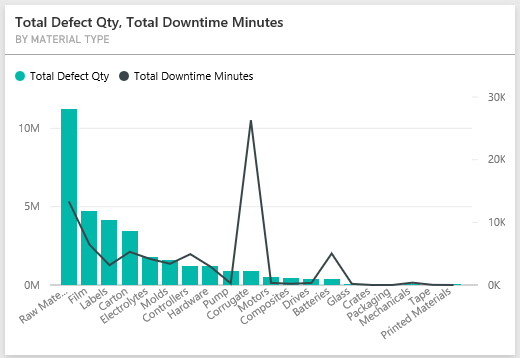
Сырьевые материалы, как представляется, хорошо управляемы; хотя они имеют больше дефектов, они имеют более низкий общий простой минуты.
Сравнение дефектов с временем простоя по годам
Выберите плитку "Общий отчет о дефектах по заводу", плитку "Тип дефектов", чтобы открыть отчет на странице "Анализ качества поставщика".
На диаграмме "Общее количество дефектов" по месяцам и годам обратите внимание, что количество дефектов выше в 2014 году, чем в 2013 году.
Все ли дефекты преобразуется в более простой? Задайте вопросы в поле Q&A, чтобы узнать.
Выберите "Качество поставщика" в левой панели навигации, чтобы вернуться на панель мониторинга.
Так как мы знаем, что сырье имеет наибольшее количество дефектов, введите следующий запрос в поле вопроса: отображение типов материалов, года и общего количества дефектов.
В 2014 году было гораздо больше дефектов сырья, чем в 2013 году.
Затем измените вопрос на: показать типы материалов, год и общее время простоя.
Обратите внимание, что время простоя для сырья было примерно таким же в 2013 и 2014 годах, несмотря на то, что в 2014 году было гораздо больше дефектов сырья. По-видимому, в 2014 году в 2014 году в 2014 году больше дефектов не привело к значительно большему простою для сырьевых материалов.
Сравнение дефектов с месяцем простоя
Давайте рассмотрим другую плитку панели мониторинга, связанную с общим количеством дефектов.
Нажмите кнопку "Выйти из Q&A" в левом верхнем углу, чтобы вернуться на панель мониторинга.
Ознакомьтесь с более подробной плиткой "Общее количество дефектов по месяцам" и "Год ". Показано, что в первой половине 2014 года было аналогичное количество дефектов, как 2013, но во второй половине 2014 года число дефектов значительно увеличилось.
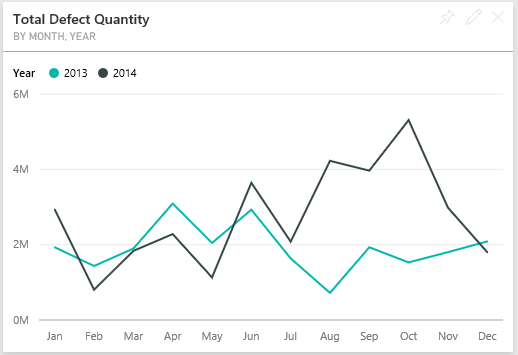
Давайте посмотрим, привело ли это увеличение количества дефектов к равному увеличению времени простоя в минутах.
В поле вопроса введите общее время простоя по месяцам и годам в виде линейной диаграммы.
Кроме прыжка в минуты простоя в июне и октябре, число дефектов не привело к значительно большему простою. Этот результат показывает, что мы хорошо управляем дефектами.
Чтобы закрепить эту диаграмму на панели мониторинга, выберите значок
 закрепления над полем вопроса.
закрепления над полем вопроса.Чтобы изучить выпадающие месяцы, проверка выходить за минуты простоя в течение октября по типу материала, расположению завода, категории и т. д., задавая такие вопросы, как общее время простоя в октябре по заводу.
Нажмите кнопку "Выйти из Q&A" в левом верхнем углу, чтобы вернуться на панель мониторинга.
Связанный контент
Эта среда является безопасной для воспроизведения, так как вы можете не сохранять изменения. Но если сохранить их, вы всегда можете вернуться в центр Обучение для новой копии этого примера.
Мы надеемся, что в этом туре показано, как панели мониторинга Power BI, Q&A и отчеты могут предоставлять аналитические сведения о примерах данных. Теперь ваша очередь. Подключение собственные данные. С помощью Power BI можно подключиться к различным источникам данных. Дополнительные сведения см. в статье "Начало создания" в служба Power BI.